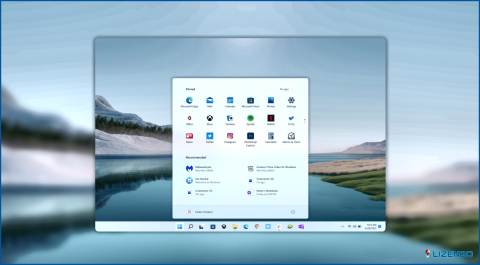Cómo solucionar el error LiveKernelEvent 117 y evitar que su PC se bloquee
Si su ordenador experimenta constantes congelaciones, parpadeos de pantalla o frecuentes problemas de auto-arranque, acompañados del mensaje LiveKernelEvent con errores de código 117, ¡tenemos soluciones para usted! El problema aparece en los registros de bloqueos del Visor de sucesos o del Monitor de fiabilidad.
A pesar de que los registros de fallos en el Monitor de fiabilidad o el Visor de sucesos hacen referencia potencialmente a problemas de hardware, vale la pena señalar que ciertos ajustes de software o de controladores de dispositivos podrían ofrecer una solución al error LiveKernelEvent con código 117. Antes de considerar inversiones en nuevos componentes de hardware, aquí hay algunos métodos de solución de problemas que puede intentar primero.
¿Cómo reparar el problema LiveKernelEvent 117?
Explore la lista paso a paso hasta que descubra la solución que le funcione para reparar el error LiveKernelEvent con código 117; no es necesario que las intente todas.
Método 1: Abandone el overclocking de su CPU o GPU
Para los jugadores, overclockear la CPU y la GPU puede mejorar el rendimiento del PC. Sin embargo, hacerlo también supondrá una carga adicional para los componentes de hardware. Un overclocking incorrecto o excesivo puede provocar inestabilidad, sobrecalentamiento y daños. Esto sugiere que el overclocking puede ser la causa del problema LiveKernelEvent 117.
Método 2: Verifique que su máquina no se está sobrecalentando
Ciertos usuarios afirman que experimentan el problema LiveKernelEvent 117 mientras su GPU y CPU se sobrecalientan. Por lo tanto, entre muchos otros problemas de rendimiento del PC, puede experimentar apagados abruptos del ordenador y congelación persistente del PC/teclado y ratón si la ventilación de su ordenador es inadecuada o insuficiente para todos sus componentes del sistema.
Para asegurarse de que el problema LiveKernelEvent 117 no se repita, su ordenador tiene que estar en un ambiente más fresco si puede sentir el calor en la carcasa o en el propio ordenador, o si puede oír el ventilador(es) funcionando extremadamente fuerte mientras utiliza programas de software que consumen muchos recursos (como juegos).
Método 3: Reinstale los controladores gráficos
Lo más probable es que la causa del problema LiveKernelEvent 117 sea un mal funcionamiento o la falta de controladores de la tarjeta gráfica. Lo primero que debe hacer es asegurarse de que su sistema no tiene archivos de controlador de tarjeta gráfica obsoletos o corruptos.
Paso 1: Haga clic en las teclas Windows y R simultáneamente en su teclado, luego escriba devmgmt.msc y haga clic en Intro.
Paso 2: Haga doble clic en la categoría Adaptadores de pantalla para ampliarla y, a continuación, seleccione Desinstalar dispositivo haciendo clic con el botón derecho en la tarjeta de pantalla.
Paso 3: Haga clic en Desinstalar después de marcar la casilla «Intentar eliminar el controlador de este dispositivo».
Paso 4: Reinicie su PC y los controladores se instalarán automáticamente.
Lea también: Cómo solucionar el error 141 de LiveKernelEvent de Windows 10
Método 4: Actualizar controladores
El método final para solucionar el Error LiveKernelEvent 117 es actualizar el controlador gráfico existente. En el método anterior, se eliminaron los controladores dañados y se instaló una copia fresca de los controladores desde el sistema. Sin embargo, estos controladores pueden no ser las versiones más compatibles. Por lo tanto, para actualizar los controladores correctos es necesario utilizar un software actualizador de controladores como Advanced Driver Updater.
Paso 1: Descargue e instale Advanced Driver Updater en su PC desde el enlace que se indica a continuación.
Paso 2: Inicie la aplicación y haga clic en el botón Start Scan Now.
Paso 3: Espere a que la aplicación escanee y encuentre todos los controladores obsoletos, faltantes y corruptos en su PC. Se mostrará una lista de las anomalías de los controladores en la pantalla.
Paso 4: Haga clic en el enlace Actualizar unidad junto al controlador gráfico para iniciar el proceso de actualización.
Paso 5: Una vez finalizado el proceso, reinicie su PC.
La última palabra ¿Cómo solucionar el error LiveKernelEvent 117?
Una de las correcciones mencionadas anteriormente le ayudará a resolver el problema LiveKernelEvent con código 117. Por favor, siéntase libre de publicar un comentario a continuación si tiene alguna otra recomendación. También puedes encontrarnos en Facebook, Instagram, Twitter, YouTube y Pinterest